图层面板是自由独立于ps工作空间里面的一个面板。可以缩放、更改颜色、设置样式、改变透明度等。一个图层代表了一个单独的元素,可以任意更改之。图层可以说在网页设计中起着至关重要的作用。用来表示网页设计的元素,显示文本框、图像、背景、内容和更多其他元素的基底。
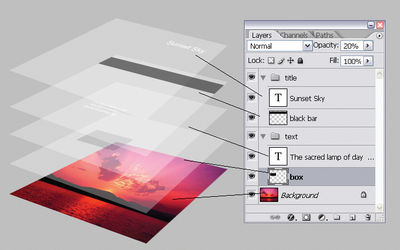
填充和不透明度
填充和不透明度完全是两个选项。尽管它们经常被相同的使用方法被混淆,有的甚至直接用"Fill-Opacity"来混淆之,但它们完全是两码事。

填充是一个图层里面背景色块所占用的百分比,这个选项一般用于形状填充。
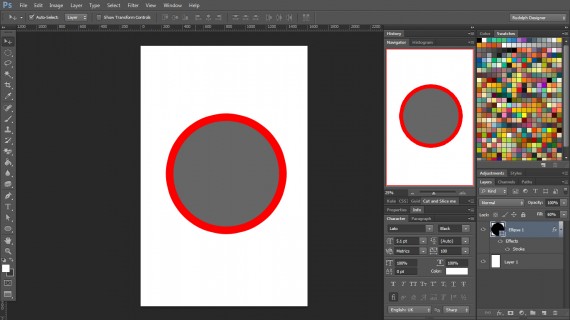
另一方面,透明度是一个图层针对其他设计层的透明度。
两者的区别就是填充选项不影响图层样式。例如给图层上了一个描边,此时调节填充选项时描边效果依然还清晰地展示在图层上,如果调节不透明度选项,那么这个描边样式的透明度也会跟着改变。
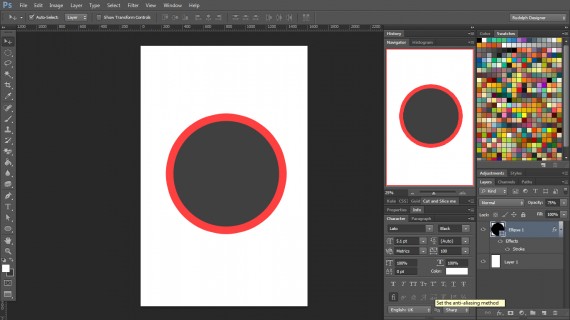
分组
在使用ps分层时分组是最基本需要知道的内容。分组有助于组织图层,除了正确命名图层,分组也能很好地对图层进行分门别类,从而提高工作流程。

遮罩
遮罩是隐蔽当前图层的一部分从而使得下面的图层内容被显示出来的一个功能。可以创建很多无缝的创意展示。Ps的遮罩可以在单独一个图层上被大量使用,可以在一个图层上使用11个像素遮罩和11个矢量遮罩。

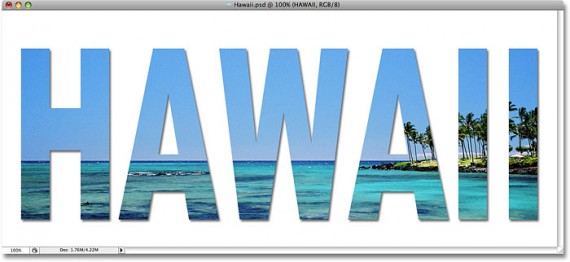
选区
Ps里面的选区选项实现方式有很多。假设需要选中设计稿里面的一部分时,可以直接点击该部分所在的图层,按下ctrl+A移动到你想要的地方,或者使用套索工具/快速选择工具。按下ctrl并单击所要选择的图像就可以选中该图层了。
图层样式
图层样式提供许多改善设计的选择方案:
混合选项(General Blending)——在这里可以选择混合模式。混合模式选项允许定制背景和图层的关系以及如何补充、连接两者。除此之外,也可以选择高级选项,从整体或者单个通道的角度来降低图层的不透明度。
斜面和浮雕(Bevel and Emboss)——该选项赋予了图层3D的效果。这是加大图层深度的设计,使之显得更加"现实"。
描边(Stroke)——这是最常用的选项菜单。描边大大加强了图层的形象效果。可以选择描边的不透明度、颜色极其混合选项。
内阴影(Inner Shadow)——给图层创造了一个微妙的暗层,它也提供深度(外阴影则与此相反)。
内发光(Inner Glow)——在图像轮廓的边缘内部提供了一个闪黄色羽化闪光效果(外发光则与此相反)。
颜色叠加(Color Overlay)——给整张图像填满一个颜色。
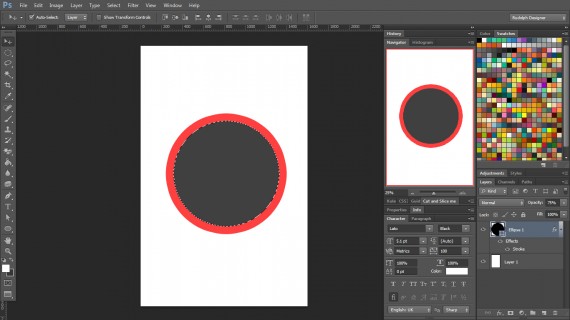
还没人评论,快来抢沙发~